notepad++编辑器中不仅可以进行各种语言脚本的运行,其实还可以进行应用程序的调试运行等,一般我们的电脑中会安装自己需要的操作软件,那么你可以在notepad++中将自己需要进行调试的程序进行运行打开,而想要进行运行电脑中的程序的话,就可以直接在运行的窗口中输入该程序的存放位置就可以进行运行操作了,是一个十分实用的功能,且操作起来也十分的简单,下方是关于如何使用notepad++调试运行程序的具体操作方法,如果你需要的情况下可以看看方法教程,希望对大家有所帮助。

1.首先,我们需要进入到notepad++中,将页面顶部的【运行】选项进行点击一下。

2.随后就会出现一个菜单选项,可以看到运行选项的快捷键,你可以用鼠标左键点击进入到运行的窗口中,或者是按下F5键进入。

3.当我们将运行窗口打开之后,在页面上将【…】点击一下。

4.在打开的窗口中,我们需要找到自己需要进行调试运行的应用程序找到进行点击打开。

5.随后,你可以看到运行窗口中有自己添加的程序的存放位置,这时我们直接点击一下运行按钮进入即可。

6.运行之后就会马上打开我们选择的应用程序的操作页面,如图所示。

以上就是关于如何使用notepad++运行调试程序的具体操作方法,我们在使用该软件的时候,可以将我们需要调试的应用程序通过notepad++进行运行调试,运行成功就可以直接打开该程序的操作页面进行操作,感兴趣的话可以操作试试。
 微软暂停在俄罗斯销售新
微软暂停在俄罗斯销售新 苹果iOS 11.4新增USB限制模式
苹果iOS 11.4新增USB限制模式 抖音国际版无法注册?先
抖音国际版无法注册?先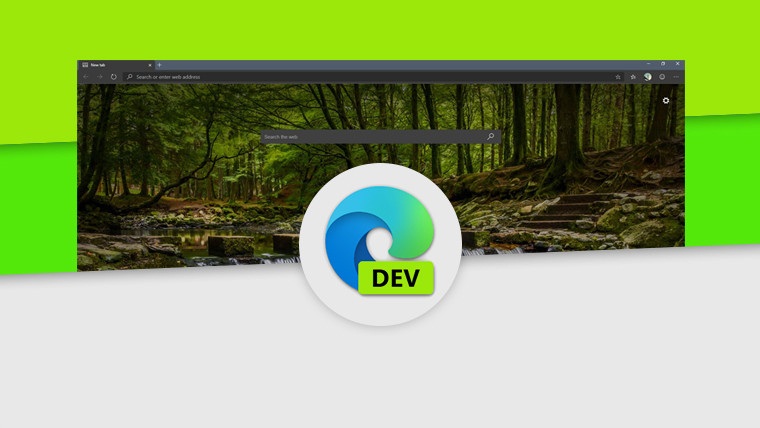 Microsoft Edge 95 达到稳定通
Microsoft Edge 95 达到稳定通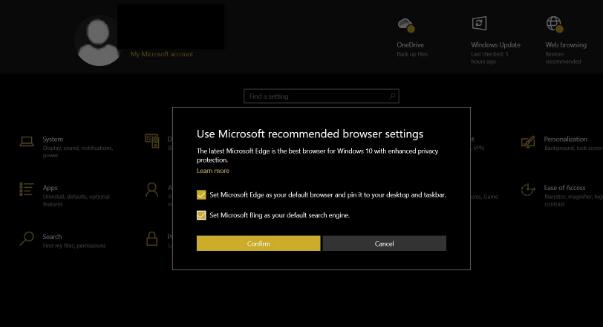 Windows10设置主页顶部显示
Windows10设置主页顶部显示 Windows10安装更新补丁 KB4
Windows10安装更新补丁 KB4 Windows10 1909补丁KB5001396 [手
Windows10 1909补丁KB5001396 [手 淘宝人生成就看自己到底
淘宝人生成就看自己到底 王者荣耀s27赛季什么时候
王者荣耀s27赛季什么时候 爆裂魔女角色强度分析、
爆裂魔女角色强度分析、 烟雨江湖醉梦神拳支线哪
烟雨江湖醉梦神拳支线哪 Facebook也要入局智能音箱
Facebook也要入局智能音箱 RTX3090Ti性能怎么样?RTX3
RTX3090Ti性能怎么样?RTX3 一键装机系统软件是不是
一键装机系统软件是不是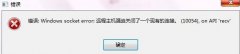 远程主机强迫关闭了一个
远程主机强迫关闭了一个 editplus设置组合框历史记录
editplus设置组合框历史记录 audition怎么扩大音频波纹
audition怎么扩大音频波纹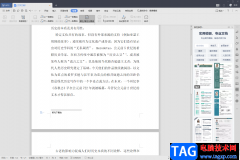 WPS Word设置脚注编号格式的
WPS Word设置脚注编号格式的 word文档的表格有时无法
word文档的表格有时无法 win102004正式版本在哪里下
win102004正式版本在哪里下 Android端正式向微软靠拢:
Android端正式向微软靠拢: TP-Link路由器192.168.1.1打不
TP-Link路由器192.168.1.1打不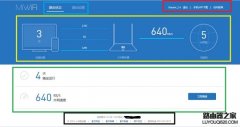 小米路由器MINI设置教程
小米路由器MINI设置教程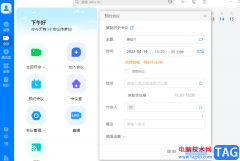
welink是很多小伙伴都在使用的一款数字化办公软件,在这款软件中我们可以多人共同编辑文档、一键发起群组语音、智能优化数据报表或是预约线上会议,功能十分的丰富。在使用welink的过程中...
63727 次阅读
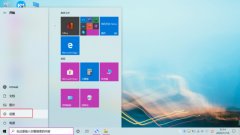
我们现在对于win10系统是相当熟悉了,但在平时使用中需要对一些搞笑视频画面进行录屏保存发送给好友一起分享快乐,有部分用户还不知道如何操作,下文就是win10系统自带录屏详细教程,大...
90429 次阅读

如何使用nero express将音乐CD转换为MP3文件呢,具体该怎么操作呢?那么现在小编就和大家一起分享使用nero express将音乐CD转换为MP3文件的方法,有需要的朋友可以来看看这篇文章哦,希望可以帮助...
59141 次阅读
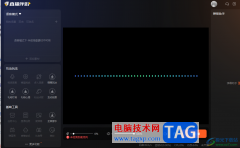
斗鱼直播伴侣是一款直播平台软件,大家可以通过这款软件进行直播自己需要的内容,在该软件中提供三种直播模式,你可以根据自己的直播要求来选择直播模式,如果进行视频或者游戏直播的...
24967 次阅读
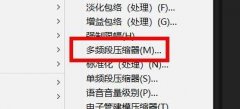
在使用audition录音后,如何处理人声呢?这时肯定要使用到音频插件中的压缩器,怎么使用Audition压缩器?今天小编就分享了关于Audition多频段压缩器的操作技巧,有需要的朋友一起来看看吧!...
243649 次阅读
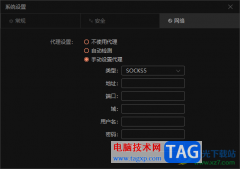
向日葵是当前十分热门的远程操作软件,大家可以通过该软件进行控制远端电脑,从而可以从远程电脑中进行传输文件以及操作其他的内容,很多小伙伴不知道其实在向日葵中也是可以进行代理...
19442 次阅读
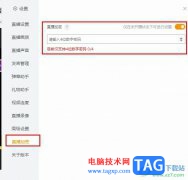
虎牙直播是很多小伙伴都在使用的一款直播软件,在这款软件中,我们不仅可以搜索各种自己喜欢的直播进行观看,还可以开启属于自己的直播,有的小伙伴在使用虎牙直播软件进行直播时不想...
19961 次阅读

tim是一款专注于团队办公协作的跨平台沟通工具,为用户带来了不错的使用体验,这是因为tim软件向用户提供了云文件、在线文档、邮件、日程以及收藏等好用的办公功能,界面简洁清晰,并且...
29779 次阅读

Lightroom是一款制作图片非常好用的图片处理软件,这款软件被非常多的摄影师用来制作后期图片剪辑,当我们在使用这款软件的过程中,我们需要使用到一些预设效果,比如你想要给图片添加一...
27923 次阅读

有道云笔记是一款免费的信息管理类软件,它支持多平台下载使用,还可以实现多端同步,让用户就可以随时随地查看、处理或是编辑笔记信息,为用户带来了不错的文件创作编辑体验,因此有...
23568 次阅读

很多小伙伴在使用飞书软件的过程中,有的可能会需要将群消息进行分享,当我们有多条群消息进行分享,又不方便直接截图时,我们可以使用合并转发的方法,将多条消息一起转发。在飞书软...
90346 次阅读

斗鱼直播是一款很多小伙伴都在使用的直播平台,在斗鱼直播中有各类热门游戏赛事直播,还有各大知名主播展示游戏与才艺技能。在斗鱼直播中观看自己喜爱的主播成了很多小伙伴的休闲方式...
30255 次阅读
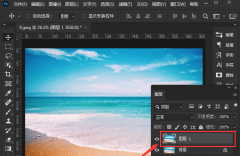
最近很多用户咨询小编ps怎么调色?下面小编为大家带来了ps添加霓虹灯光滤镜教程分享,有需要的小伙伴可以来看下哦。...
320930 次阅读
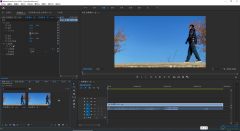
在日常工作和生活中很多小伙伴都会需要剪辑各种各样的视频,在众多视频剪辑软件中,Adobepremiere是最受欢迎的一款之一。在Adobepremiere中剪辑视频时,我们可以实现精细化的专业剪辑操作,可...
75024 次阅读

很多小伙伴之所以喜欢使用钉钉软件来作为自己公司的办公软件,就是因为钉钉中有众多实用功能,能够帮助我们提高办公效率,尤其是线上会议功能,能够忽视空间上的距离,提高沟通效率。...
14414 次阅读